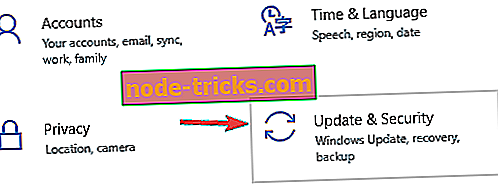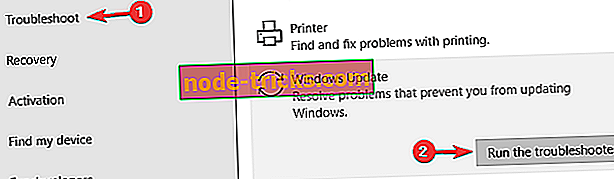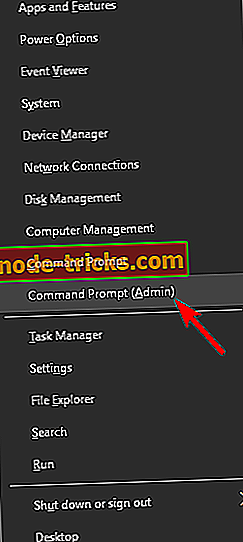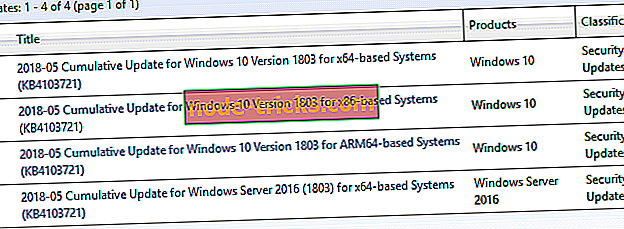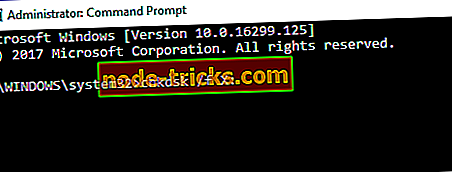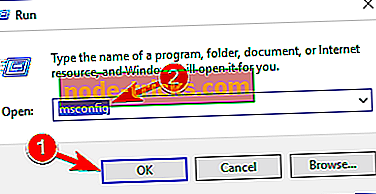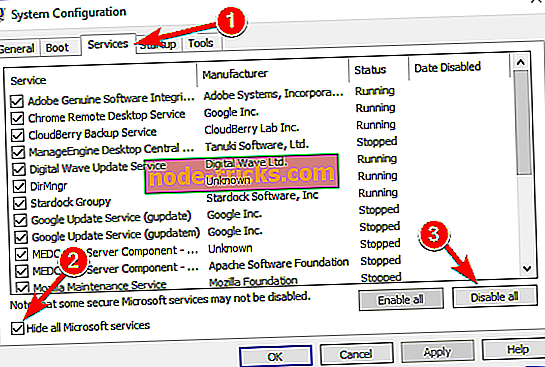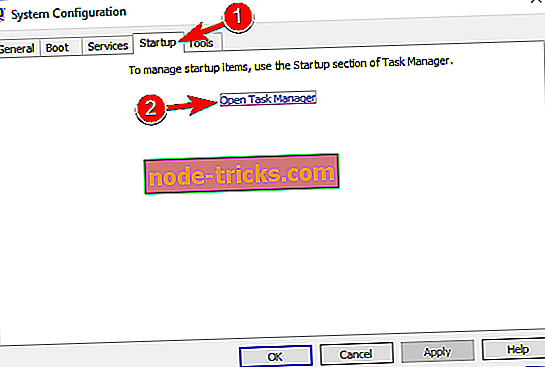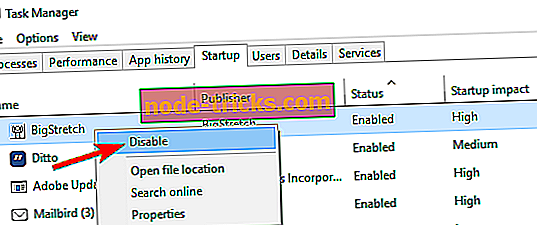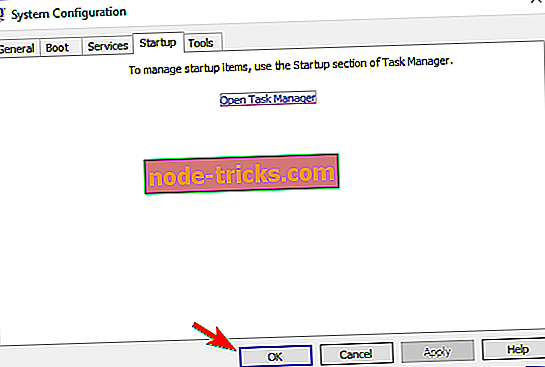Tam Düzeltme: Windows 10, 8.1, 7'de 0x80070017 Hatası
Windows 10 hatası 0x80070017, en yaygın Windows güncelleme hatalarından biridir. Genellikle kullanıcılar bilgisayarlarına en son güncellemeleri yüklediklerinde veya işletim sistemi sürümlerini yükselttiklerinde ortaya çıkar.
Kullanıcılar Yıldönümü Güncelleştirmesi'ni veya İçerik Oluşturucu Güncelleştirmesini sistemlerine yüklemeye çalıştıklarında, 0x80070017 hatasının daha sık ortaya çıktığı görülmektedir. İşte bir kullanıcının bu sorunu nasıl tarif ettiği:
Bilgisayarım, yükseltme teklifi çıktığından beri Windows 8'den Windows 10'a yükseltildi. Bugün, Creator Upgrade'i çalıştırmaya çalışıyorum. İndirme işlemi yaklaşık 40 dakika sürdü, ardından doğrulama modu başladı. % 76'ya yükseldi, ardından üç kez başarısız oldu. Her hata bir “0x80070017” hatası sundu. Yükseltme işlemi bu noktadan devam etmeyecekti. Yükseltmeyi tamamlayabilmem için bu hatayı nasıl çözerim?
Aynı sorunu yaşıyorsanız, aşağıda listelenen sorun giderme adımlarını izleyin.
Hata 0x80070017 nasıl düzeltilir
Hatası 0x80070017 sorunlu olabilir ve Windows'u yüklemenizi veya güncelleştirmenizi engelleyebilir. Bu hatadan bahsedersek, işte kullanıcıların bildirdiği benzer problemlerden bazıları:
- Windows Update hatası 0x80070017 - Bu hata genellikle en son güncellemeleri indirmeye çalışırken görünür. Bu durumda, Windows Update bileşenlerini yeniden başlattığınızdan ve bunun yardımcı olup olmadığını kontrol ettiğinizden emin olun.
- Hata kodu 0x80070017 Windows 7 - Kullanıcılara göre, bu hata Windows 7 ve daha eski Windows sürümlerinde görünebilir. Windows 10 kullanmasanız bile, çözümlerimizin çoğu Windows'un eski sürümleriyle uyumludur, bu nedenle bunları denemekten çekinmeyin.
- 0x80070017 Sistem Geri Yükleme - Bazı durumlarda, Sistem Geri Yükleme işlemini gerçekleştirmeye çalışırken bu hata görüntülenebilir. Ancak, bu sorunu yalnızca virüsten koruma yazılımınızı devre dışı bırakarak çözebilmeniz gerekir.
1. Çözüm - Genel sorun giderme adımları
Başlamak için aşağıda listelenen önerileri izleyin ve ardından Windows Update'i tekrar çalıştırmayı deneyin.
- Bilgisayarınızı birkaç kez yeniden başlatın ve tekrar deneyin.
- Tüm çevre birimlerini çıkarın.
- Windows Update üzerinden güncelleme yaparken, internet bağlantınızı devre dışı bırakın ve indirme işlemi% 100'e ulaştığında yüklemeye devam edin.
2. Çözüm - Antivirüsünüzü devre dışı bırakın

Kullanıcılara göre, bazen virüsten koruma yazılımınız sisteminize müdahale edebilir ve 0x80070017 hatasının ortaya çıkmasına neden olabilir. Bunu düzeltmek için, örneğin güvenlik duvarı gibi bazı virüsten koruma özelliklerini devre dışı bırakmanız ve bunun yardımcı olup olmadığını kontrol etmeniz önerilir.
Bu işe yaramazsa, bir sonraki adımınız virüsten koruma yazılımınızı tamamen devre dışı bırakmak olacaktır. Sorun devam ederse, virüsten koruma yazılımınızı kaldırmanız gerekebilir. Virüsten koruma yazılımınızı kaldırsanız bile, Windows Defender tarafından korunmaya devam edersiniz, böylece güvenliğiniz için endişelenmenize gerek kalmaz.
Antivirüsün kaldırılması sorunu çözerse, farklı bir üçüncü taraf antivirüs programına geçmeyi düşünmek için iyi bir zaman olabilir. Piyasada birçok harika virüsten koruma aracı var, ancak büyük güvenlik sağlarken sisteminize müdahale etmeyecek bir virüsten koruma yazılımı arıyorsanız, kesinlikle BullGuard'ı (ücretsiz indirme) göz önünde bulundurmalısınız.
3. Çözüm - Windows Update Sorun Gidericiyi çalıştırın
Windows 10, birçok sorunu çözebilecek çeşitli sorun gidericilerle birlikte gelir ve 0x80070017 hatasıyla ilgili sorunlarınız varsa, Windows Update sorun gidericisini çalıştırmanızı öneririz. Bu oldukça basittir ve aşağıdaki adımları izleyerek yapabilirsiniz:
- Ayarlar uygulamasını açmak için Windows Key + I tuşlarına basın.
- Ayarlar uygulaması açıldığında, Güncelleme ve Güvenlik bölümüne gidin.
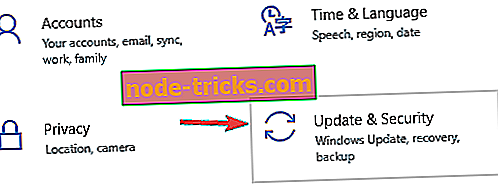
- Soldaki menüden Sorun Giderme'yi seçin. Sağ bölmede, Sorun gidericiyi çalıştır'ı tıklayın.
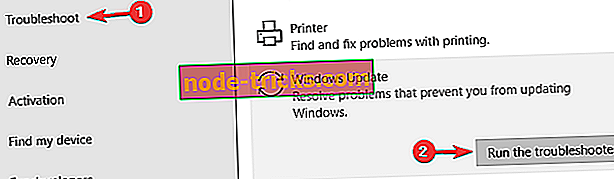
- Sorun gidericiyi tamamlamak için talimatları izleyin.
İşlem bittiğinde, Windows Update ile ilgili sorunun hala görünüp görünmediğini kontrol edin.
3. Çözüm - Windows Update bileşenlerinizi sıfırlayın
Bazen, Windows Update bileşenleriniz düzgün çalışmıyor olabilir ve bu 0x80070017 hatasına neden olabilir. Ancak, Windows Update bileşenlerini sıfırlayarak sorunu çözebilirsiniz. Bu nispeten basittir ve aşağıdaki adımları izleyerek yapabilirsiniz:
- Win + X menüsünü açmak için Windows Tuşu + X tuşlarına basın. Şimdi Komut İstemi (Yönetici) veya Powershell (Yönetici) öğesini seçin.
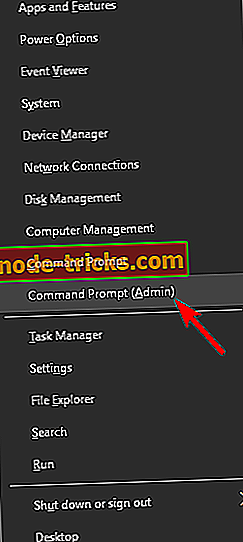
- Komut İstemi açıldığında, aşağıdaki komutları birer birer çalıştırın:
- net stop aracı
- net durdurma cryptSvc
- net stop bitleri
- net stop msiserver
- Ren C: \ Windows \ SoftwareDistribution YazılımıDistribution.old
- Ren C: \ Windows \ System32 \ catroot2 Catroot2.old
- net start wuauserv
- net start cryptSvc
- net start bit
- net start msiserver
Bu komutları çalıştırdıktan sonra, ilgili tüm Windows Update servisleri yeniden başlatılacak ve problem çözülmeli. Tüm bu komutları manuel olarak çalıştırmak istemiyorsanız, hizmetleri sizin için otomatik olarak yeniden başlatan bir Windows Update sıfırlama komut dosyası da oluşturabilirsiniz.
4. Çözüm - Güncellemeleri manuel olarak yükleyin.
Hata 0x80070017 nedeniyle güncellemeleri indiremiyorsanız, güncellemeyi manuel olarak indirip yükleyerek hatayı giderebilirsiniz. Bunu yapmak için, sadece şu basit adımları izleyin:
- Microsoft'un Güncelleme Kataloğu web sitesine gidin.
- Arama çubuğuna güncelleme kodunu girin. Kod KB ile başlamalı ve ardından bir sayı dizisi gelmelidir.
- Güncellemeyi bulduktan sonra, indirmek için İndir düğmesine tıklayın. Sisteminizin mimarisine uygun güncellemeyi indirmek önemlidir, bu yüzden güncellemeyi indirmeden önce her şeyi iki kez kontrol edin.
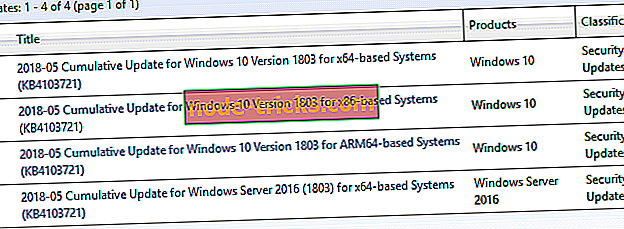
Güncelleme indirildikten sonra, kurulum dosyasına çift tıklayın ve güncellemeyi kurmak için ekrandaki talimatları izleyin. Bu çözümün temel sorunu çözmeyeceğini belirtmekte fayda var, ancak hata mesajını atlamanıza izin verecek.
5. Çözüm - Windows'u bir USB flash sürücüden yükleyin
Kullanıcılara göre, Windows 10'u yüklemeye çalışırken 0x80070017 hatası görüntülenebilir. Bu sorun genellikle yükleme medyanızla veya DVD sürücünüzle ilgili sorunlardan kaynaklanır. Bu sorunu yaşıyorsanız, DVD sürücünüzü veya kurulum medyanızı değiştirmeyi deneyin ve bunun yardımcı olup olmadığını kontrol edin.
Alternatif olarak, Windows 10'u USB flash sürücüden yüklemeyi deneyebilir ve sorunun çözülüp çözülmediğini kontrol edebilirsiniz.
6. Çözüm - Sürücülerinizi güncelleyin
Güncelleştirmeleri veya yeni bir Windows derlemesi yüklemeye çalışırken bu sorun oluşursa, sorun sürücüleriniz olabilir. Birkaç kullanıcı, eski sürücülerin bilgisayarlarında 0x80070017 hatası görünmesine neden olduğunu bildirdi, ancak sürücülerini güncelleyerek sorunu çözmeyi başardılar.
Sürücülerin manuel olarak güncellenmesi sıkıcı bir işlem olabilir, ancak yalnızca tek bir tıklamayla tüm sürücülerinizi sizin için otomatik olarak güncelleyen araçlar var.
Bilgisayarınızdaki eski tüm sürücüleri otomatik olarak indirmek için TweakBit'in Sürücü Güncelleyicisini (Microsoft ve Norton tarafından onaylanmıştır) şiddetle tavsiye ediyoruz . Güncellemeleri antivirüs taraması tehdit olarak tarayan harika bir araçtır. Bu araç, yanlış sürücü sürümünü el ile indirip yükleyebileceğiniz için sisteminizi güvende tutar.
Feragatname : Bu aracın bazı işlevleri ücretsiz olmayabilir.
Sürücüleriniz güncel olduğunda, sorunun çözülüp çözülmediğini kontrol edin.
7. Çözüm - Bir chkdsk taraması çalıştırın
Kullanıcılara göre, dosya bozulmasıyla ilgili bir sorun varsa bazen hata 0x80070017 görünebilir. Bununla birlikte, birkaç kullanıcı sadece bir chkdsk taraması yaparak sorunu çözdüklerini bildirdi. Bunu yapmak için aşağıdaki adımları uygulamanız yeterlidir:
- Komut İstemi'ni yönetici olarak açın.
- Komut İstemi açıldığında, chkdsk / f X: komutunu girin. Komutu çalıştırmadan önce, X'i sistem sürücünüze uygun harf ile değiştirdiğinizden emin olun. Neredeyse tüm durumlarda C olur.
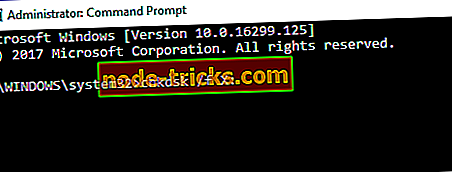
- Şimdi, bilgisayar yeniden başlatıldığında bir chkdsk taraması zamanlamak isteyip istemediğiniz sorulacak. Y tuşuna basın ve sisteminizi yeniden başlatın.
Tarama bittiğinde, sorunun hala görünüp görünmediğini kontrol edin.
Çözüm 8 - Temiz önyükleme gerçekleştirin
Hala bu sorunu yaşıyorsanız, Temiz önyükleme gerçekleştirerek bu sorunu çözebilirsiniz. Bu oldukça basittir ve aşağıdaki adımları izleyerek yapabilirsiniz:
- Windows Tuşu + R tuşlarına basın ve msconfig yazın . Şimdi Enter tuşuna basın veya Tamam'ı tıklayın.
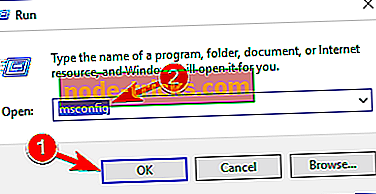
- Sistem yapılandırma penceresi görünecektir. Hizmetler sekmesine gidin, Tüm Microsoft servislerini gizle seçeneğini işaretleyin ve Tümünü devre dışı bırak düğmesine tıklayın.
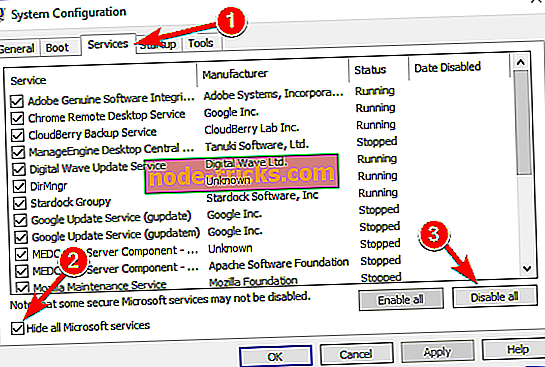
- Şimdi Başlangıç sekmesine gidin ve Görev Yöneticisini Aç seçeneğine tıklayın.
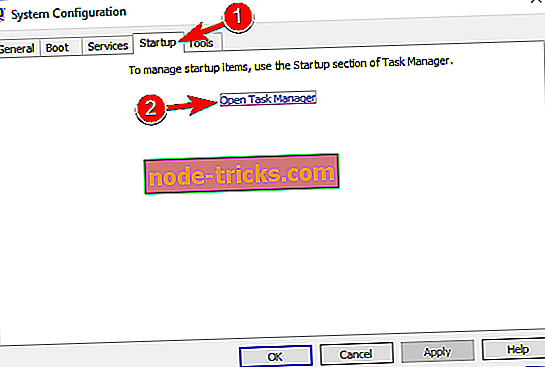
- Görev Yöneticisi açıldığında, tüm başlangıç uygulamalarını devre dışı bırakın. Bunu yapmak için, istediğiniz uygulamayı sağ tıklayın ve menüden Devre Dışı Bırak seçeneğini seçin.
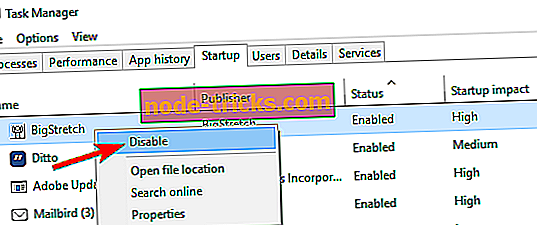
- Tüm başlangıç uygulamalarını devre dışı bıraktıktan sonra, Sistem Yapılandırma penceresine geri dönün ve Uygula ve Tamam'ı tıklayın. PC'nizi yeniden başlatın.
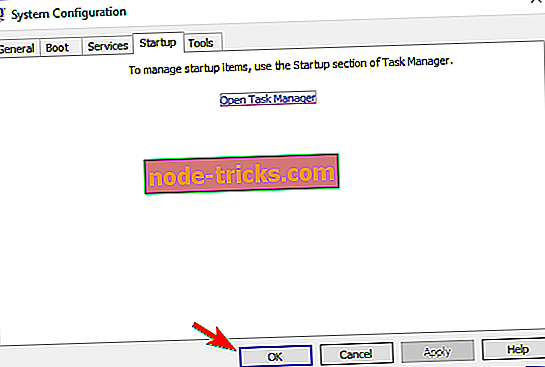
Bilgisayarınız yeniden başlatıldıktan sonra güncellemeyi tekrar indirmeyi deneyin.
9. Çözüm - Yerinde yükseltme gerçekleştirin
Hata 0x80070017 hala mevcutsa, sorunu yalnızca yerinde yükseltme gerçekleştirerek çözebilirsiniz. Bu işlem, tüm uygulamalarınızı ve dosyalarınızı eksiksiz tutarken, bilgisayarınıza en son Windows sürümünü yükler.
Yerinde yükseltme yapmak için aşağıdakileri yapmanız gerekir:
- Media Creation Tool'u indirin ve çalıştırın.
- Bu PC'yi şimdi yükselt'i seçin ve İleri'ye tıklayın.
- Kurulum gerekli dosyaları hazırlarken bekleyin.
- Güncelleştirmeleri indir ve yükle'yi seçin (önerilir) ve İleri'yi tıklayın.
- Kuruluma hazır ekranına gelene kadar ekrandaki talimatları izleyin. Neyin saklanacağını değiştir seçeneğini belirleyin .
- Kişisel dosyaları ve uygulamaları koru öğesini seçin ve ardından İleri öğesini tıklayın.
- Sıfırlamayı tamamlamak için ekrandaki talimatları izleyin.
Her şey bittiğinde, Windows'un en son sürümünü yükleyeceksiniz ve tüm dosya ve programlarınız hala orada olacak.
Hata 0x80070017 sorunlu olabilir ve en son güncellemeleri almanızı engelleyebilir, ancak çözümlerimizden birini kullanarak düzeltmeyi başardığınızı umuyoruz.